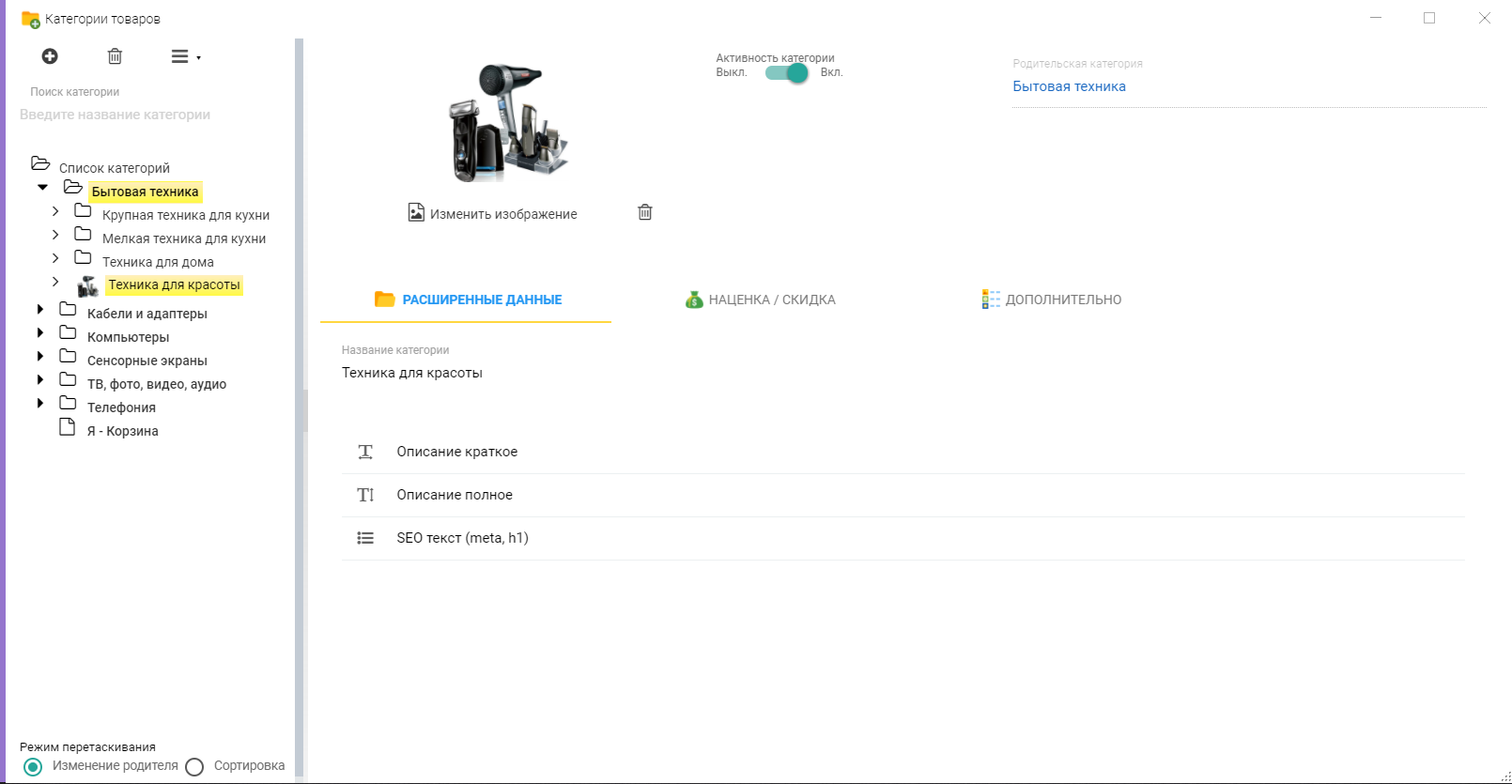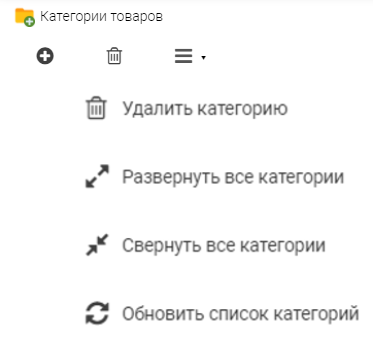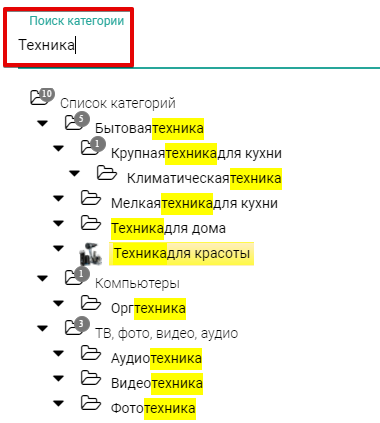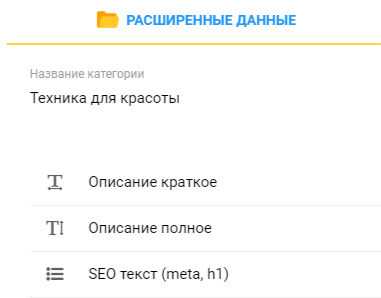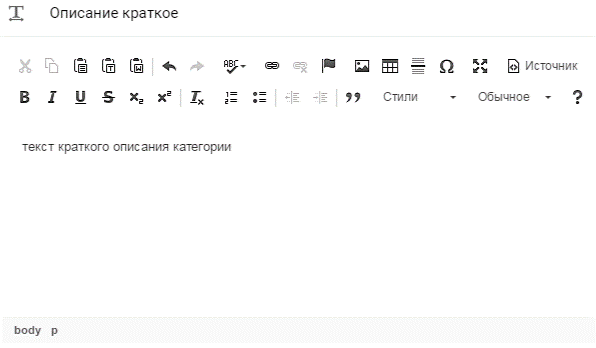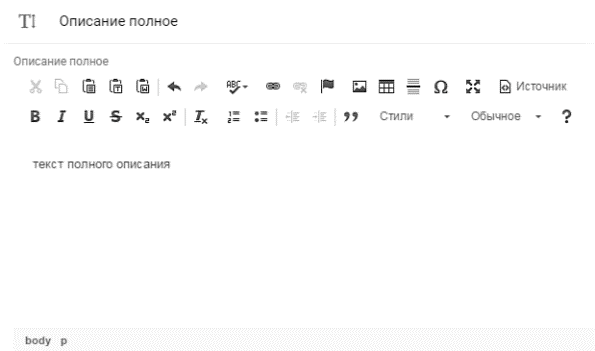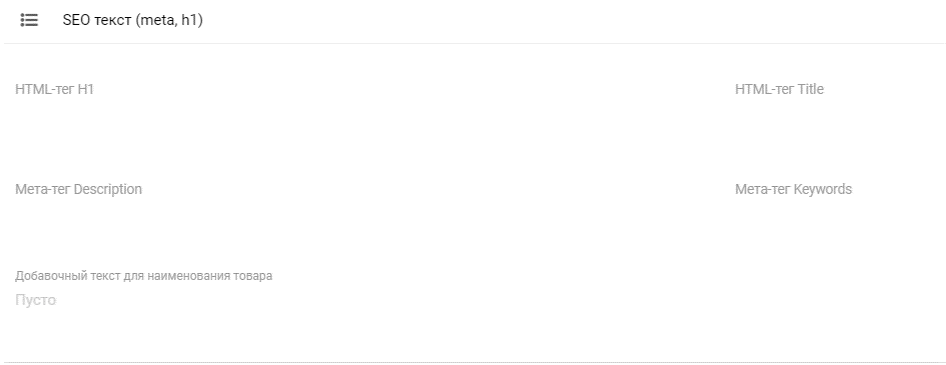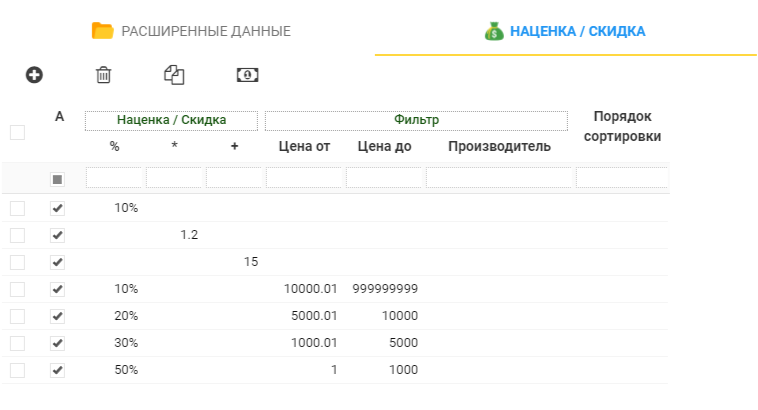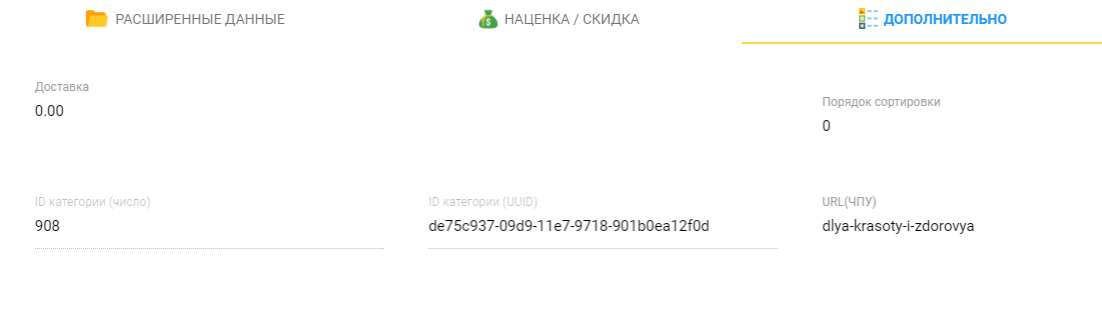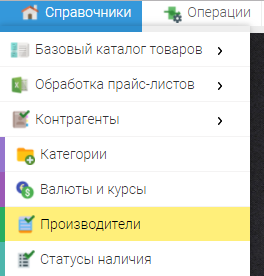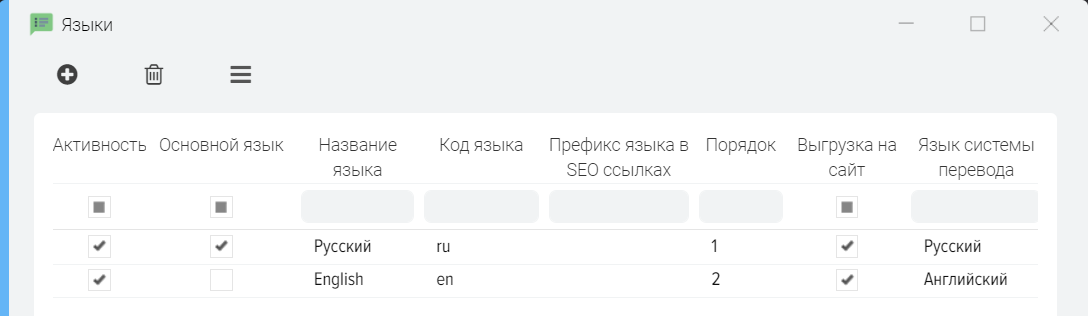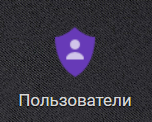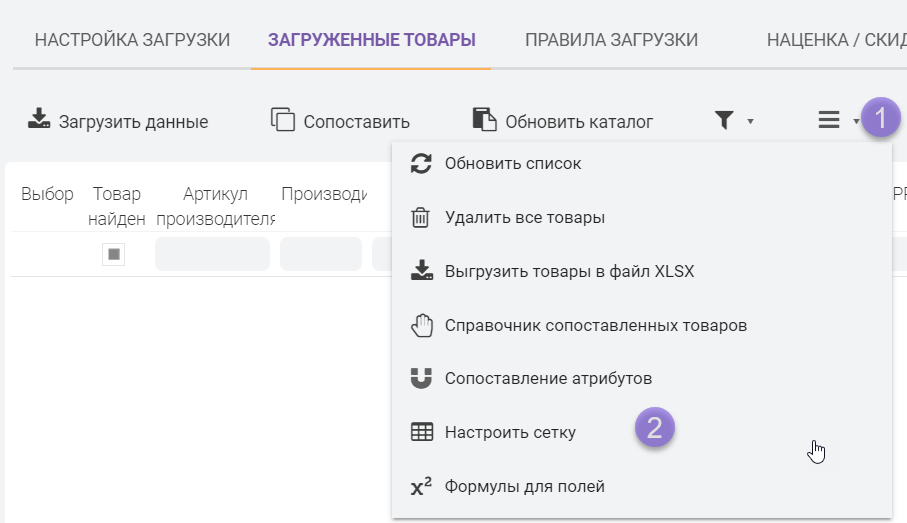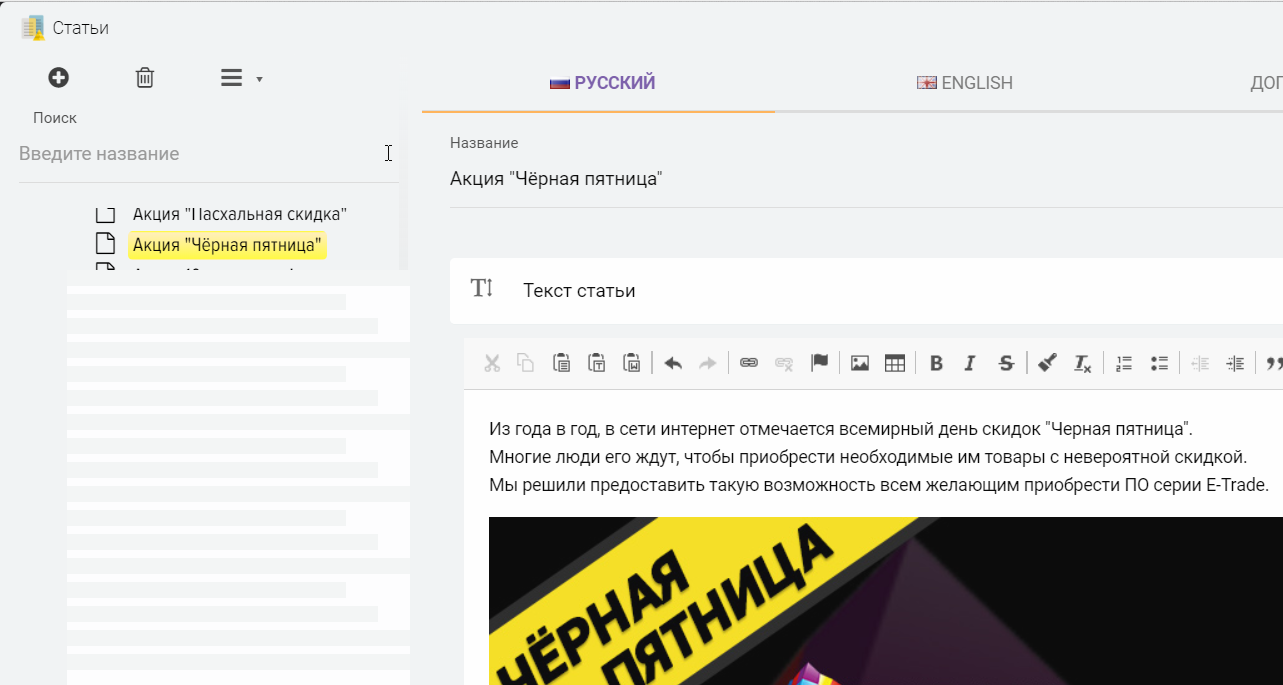Категории
Справочник "Категории товаров" хранит список используемых категорий товаров. Категория товара — это совокупность товаров определенного класса, которые обладают сходным составом потребительских свойств и показателей. Справочник "Категорий товаров" имеет вид иерархической многоуровневой структуры. Каждый товар в системе привязывается к определенной категории из этого справочника.
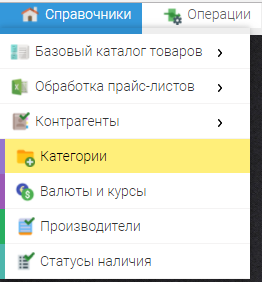
Вид окна справочника "Категории товаров":
Основная панель управления:
| Добавить категорию - добавление новой категории товара в справочник. | |
| Удалить категорию – для удаление выбранной категории товара из справочника, необходимо стать на название категории и нажать кнопку «Удалить категорию». Для удаления всех категорий необходимо стать на «Список категорий» и нажать кнопку «Удалить категорию». | |
|
Дополнительные операции – включает в себя дополнительные возможности для работы со справочником категорий |
|
 |
Развернуть все категории – позволяет отобразить все категории и подкатегории в одном открытом списке |
 |
Свернуть все категории – позволяет скрыть все дочерние категории и подкатегории и отобразить только главные категории. |
|
Обновить список категорий – позволяет произвести обновление списка категорий. |
Поиск категорий – позволяет быстро найти нужную категорию по слову или части слова, работает по принципу «вхождения»
Режим перетаскивания
Изменения родителя – этот режим позволит сделать дочернюю категорию главной или наоборот, необходимо, когда подкатегорию нужно «вытащить» на уровень выше. Для изменения уровня категорий нужно стать на категорию курсором и не отпуская левую кнопку мыше потянуть категорию в нужное место.
Сортировка – этот режим позволит путем «перетаскивания» категорий настроить порядок отображения категорий в справочнике. Этот же порядок категорий будет при выгрузке данных. Для изменения порядка сортровки нужно стать на категорию курсором и не отпуская левую кнопку мыше потянуть категорию на нужную позицию.
Дополнительные параметры настройки:

| Изменить изображение - позволяет добавить или изменить изображение для категории. | |
| Удалить изображение – позволяет удалить изображение для категории. |
▪Активность категории
![]()
Устанавливает активность категории в пределах базы данных. Можно временно деактивировать не нужные категории товаров. По умолчанию: Активна «Вкл. ».
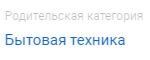
Родительская категория – главная категория в которой находится дочерняя категория (подкатегория).
Расширенные данные
- Название категории товара – в этом поле отображается название категории, в нем же можно изменить название категории.
- Описание краткое
Используется для формирования краткого описания категории товара. Информация из этого поля может быть загружена на сайт и другие форматы выгрузки.
▪Описание полное
Используется для формирования полного описания категории товара. Информация из этого поля может быть загружена на сайт и другие форматы выгрузки.
▪ SEO текст (meta, h1)
Данные настройки необходимы для формирования meta тегов, необходимых для поисковых систем (Яндекс, Google и т. д. ), эта информация может быть загружена на сайт для более лучшей оптимизации поисковыми системами категорий товаров.
HTML-тег H1 – заголовок страницы первого уровня. Их любят поисковые системы, они повышают ценность текста на странице, который располагается внутри тегов
Именно поэтому лучше использовать эти теги, невзирая на то, что с помощью стилей любой текст можно установить большого размера и, тем самым, сделать из него заголовок.
HTML-тег Title – заголовок страницы, который не показывается непосредственно на странице. Найти его можно в левом верхнем углу открытой вкладки с сайтом.
Мета-тег Description – описание страницы для поисковых систем. Если данный тег не заполнен, то поисковик возьмет первые встречающиеся слова на страницы, которые могу оказаться не теми, что нужно.
Мета-тег Keywords – описание ключевых слов для страницы с категорией.
Добавочный текст для наименования товара - Используется для объединения текста указанного здесь с другими полями в базе данных. Например из прайс-листа импортируется Бренд и Модель или просто наименование:
Canon DR-5010C, можно использовать текст указанный для категории, например категория "Сканеры", чтобы получилось наименование товара: Сканер Canon DR-5010C. Настройка для формирования составных наименований товаров описана в другом разделе.
Используется для наценки товаров в выбранной категории.
| добавить наценку | |
| удалить наценку | |
| применить сделанные настройки наценки для дочерних категорий. | |
| рассчитать цены для товаров. Необходимо, если нужно быстро применить сделанную наценку к товарам из загруженного прайс-листа. Расчет наценки так же происходит автоматически при загрузке данных из прайс-листа. |
Существуют такие виды наценки:
«%» - добавление процента наценки, например, наценка 10%, товар стоит 100EUR, стоимость товара с наценкой 110EUR.
«*» - добавление коэффициента наценки, например, коэффициент наценки 1. 2, товар стоит 100EUR, стоимость товара с наценкой 120EUR. (100*1,2=120)
«+» - добавление к цене товара значения из этого поля, например, значение 15, товар стоит 100EUR, стоимость товара с наценкой 115EUR. (100+15=115)
Пороговая наценка
«Цена от» - цена товара от которой включается применение данного порога наценки.
«Цена до» - цена товара до которой применяется данный порог наценки.
Расчёт данных при использовании пороговой наценки.
Например созданы такие пороги (как на снимке экрана выше):
1. от 1 до 1000 50%
2. от 1000. 01 до 5000 30%
3. от 5000. 01 до 10000 20%
4. от 10000. 01 до 9999999 10%
«Производитель» - Настройка наценки (скидки) для товаров на основании производителей товаров из прайс-листа.
Наиболее эффективно использовать данный режим рекомендуется при индивидуальной наценке товаров из прайс-листа, если необходимо привязаться к конкретным производителям товаров. Данная наценка будет применяться только для товаров выбранной категории.
Чтобы задать скидку необходимо перед значением поставить знак минус «-».
Все перечисленные виды могут быть объединены, т. е. можно использовать несколько видов наценок сразу, например Наценка, «%» + Наценка, «*». , в таком случае наценка на товар суммируется.
Доставка – поле для установки стоимости доставки товара для выбранной категории. Стоимость доставки будет добавлена к товару в основной валюте системы и добавлена к товару при расчете цены.
ID категории (число) – уникальное значение определяющее числовой идентификатор товара (пример: 1034, 34908), загружается с сайта или другого файла импорта. Создается автоматически при добавлении нового товара в Базовый Каталог (БК).
ID категории (UUID) – уникальное значение определяющее символьный идентификатор товара (пример: bd72d900-55bc-11d9-848a-00112f43529a), загружается с сайта или другого файла импорта. Создается автоматически при добавлении нового товара в Базовый Каталог (БК).
URL (ЧПУ) - (аббр. от «человекопонятный URL», англ. friendly URL) — URL-путь, состоящий из понятных слов, вместо идентификаторов, и отражающий файловую структуру сайта. Например, вместо /c14/3/97/ или /index.php?cat=10&subcat=2&id=41 будет /product/phone/Samsung/.
Человекопонятные пути улучшают удобство использования, Кроме того, позволяют по названию ссылки заранее предполагать содержимое страницы по ней, и представлять структуру сайта.
Технически URL может содержать только буквы латинского алфавита и некоторые символы. Все другие символы, включая русские буквы, кодируются (percent‐encoding) и могут выглядеть вроде %D0%9B%D1%83%D0%BA. Поэтому, обычно в адресах используют латиницу, чтобы избегать осложнений для пользователей.
Создание паритетных категорий
Функция позволяет настроить программу для автоматического создания ссылок для товаров на другие категории, на основании главной категории. Данный режим будет полезен, если вы хотите отобразить на своём сайте копии товаров в другой категории, при этом товар не копируется физически, а только создаётся ссылка на друную категории, где необходимо показать товар. Так же можно создать категории бренды, в которых будут размещаться товары из главной категории с учётом правила распределения товаров (названия брендов).
Ниже пример настройки. Допустим у вас есть категория винтажной парфюмерии и вы хотите создать категории-бренды.
Для этого необходимо:
- создать подкатегории с названием бренда
- выбрать главную категорию "Винтажная" (где находятся товары) и открыть подсистему "Настройка паритетных категорий"
- установить флаг "Активность" для созданной ранее подкатегории бренда, тем самым сообщив программе "копировать" все товары в эту категорию (только создавать ссылки)
- установить ограничение на создание ссылок на товары для этой категории по бренду, для этого выбрать поле "Производитель" и указать название бренда
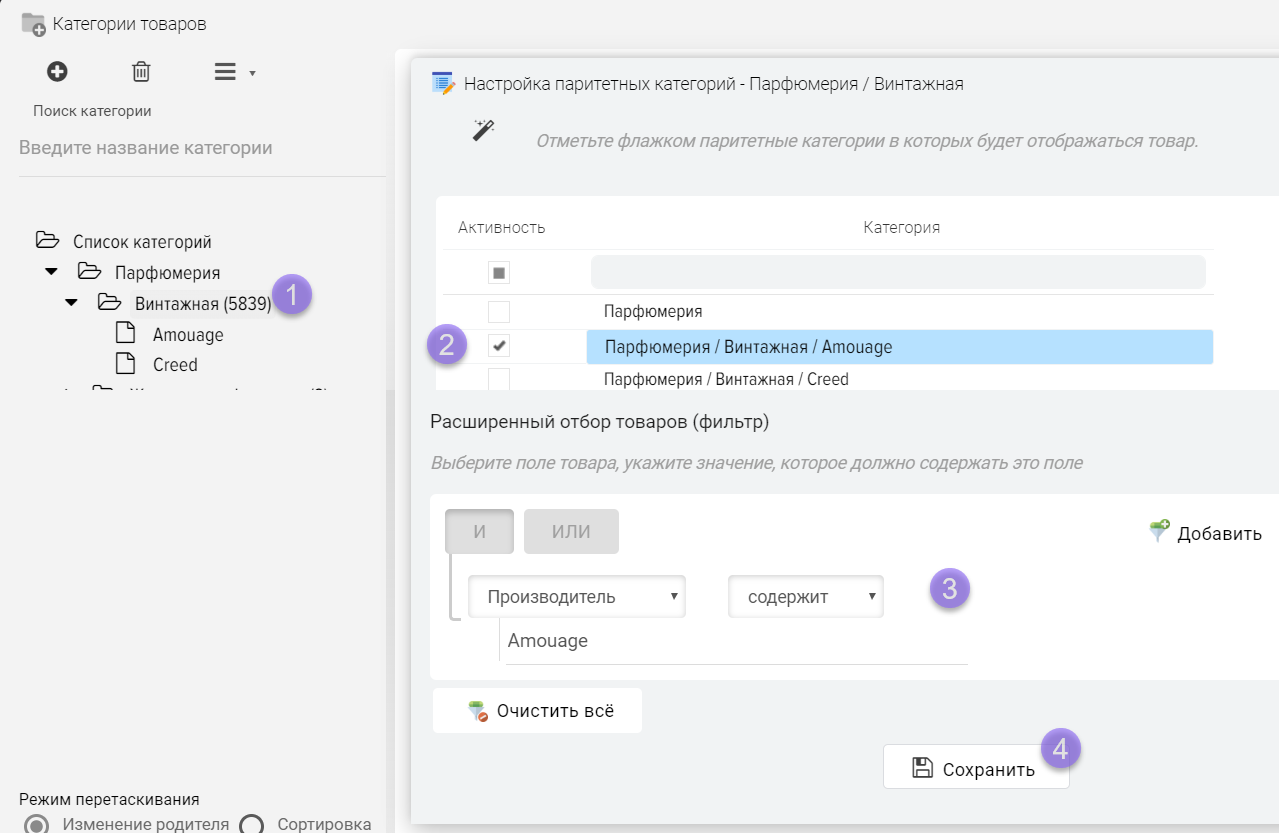
Для создания ссылок на другие категории нажать эту кнопку.
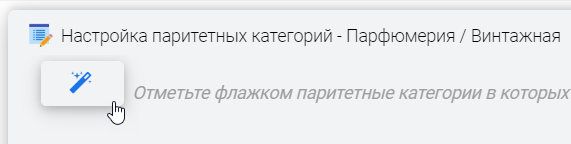
В дальнейшем, если в главную категорию будут добавляться новые товары, они будут автоматически распределяться по подкатегориям для которых настроен паритет категорий. Так же при добавлении товара в паритетную категорию, товары будут отображаться в главной категории, то есть ссылки будут созданы перекрёстно.
.png)
Описание товаров